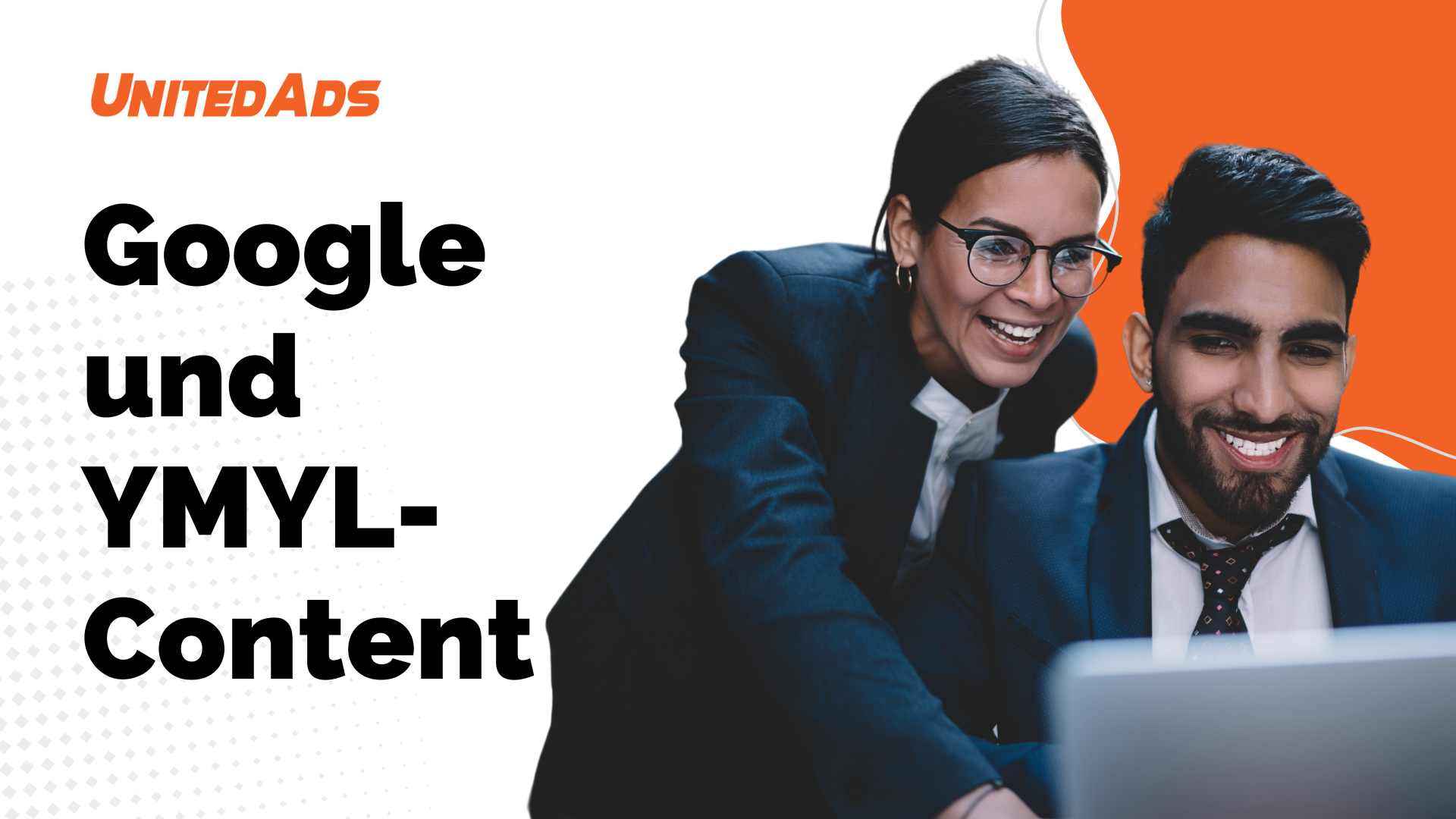Einer der wichtigsten Unterpunkte im Bereich „Verhalten“ ist der Menüpunkt „Website Content“. Dies wird wahrscheinlich eine der Auswertungen sein, die Du am häufigsten aufrufst. Darunter befinden sich die Reports, die Dir schnell einen Überblick über die Inhalte Deiner Website geben. Du findest dort sowohl den Punkt „Alle Seiten“, in dem Du eine Übersicht über alle Seiten Deiner Website sowie die dazugehörigen wichtigsten Metriken einsehen kannst. Außerdem kannst Du die „Aufschlüsselung nach Content“ einsehen sowie die Ziel- und Ausstiegsseiten.
Mit den Content-Berichten von Google Analytics erkennst Du die Top-Inhalte Deiner Website. Analysiere, wie oft Besucher die einzelnen Seiten der Website besuchen, wie lange sie sich dort aufhalten und wie oft Conversions oder Transaktionen stattfinden.
Mögliche Fragestellungen für den Bereich Website-Content
- Wie oft werden einzelne Seiten aufgerufen?
- Wie lange verweilen die Besucher auf bestimmten Seiten?
- Auf welchen Seiten beginnen die Nutzer den Website-Besuch?
- Welche Seiten führen besonders häufig zu einem Ausstieg aus der Website?
- Wie oft verlassen die Besucher die Website sofort wieder, und auf welchen Seiten tun sie dies besonders häufig?
- Wie hoch ist die Absprungrate Deiner Kampagnen-Zielseiten?
In allen Reports hast Du die Möglichkeit, auf die einzelnen Einträge zu klicken, um nur diese Seite analysieren zu können. Neben den Seiten siehst Du kleine Pfeile, mit deren Hilfe Du die jeweilige Website direkt in einem neuen Browser-Fenster öffnen kannst. Dazu muss die korrekte Standard-URL in der Einstellung zur Datenansicht hinterlegt sein. Natürlich kannst Du die Berichte wie gewohnt filtern, sortieren, nach Absprungrate sortieren und die verschiedenen Tabellenansichten nutzen
Alle Seiten – Übersicht über Ihre Top-Seiten
Unter dem Navigationspunkt „Alle Seiten“ erhältst Du einen Überblick über alle Seiten Deiner Website. Dort kannst Du sehen, wie viele Seitenaufrufe, eindeutige Seitenaufrufe und Einstiege auf bestimmte Seiten erfolgt sind. Außerdem siehst Du die durchschnittliche Besuchszeit auf den Seiten, die Absprungrate, Anteil der Ausstiege sowie den monetären Seitenwert, sofern Du E-Commerce-Tracking eingerichtet oder Deinen Zielen Geldwerte zugewiesen hast.
Alle Seiten – Die Dimension »Seitentitel«
Im Report „Alle Seiten“ hast Du in der oberen Navigation die Möglichkeit, zu der weiteren primären Dimension „Seitentitel“ zu wechseln. An dieser Stelle werden die Titel der aufgerufenen Seiten wiedergegeben. Dies ist von Vorteil, wenn Du wenig aussagekräftige URLs nutzt. In dieser Ansicht siehst Du die Titel der Seiten und erhältst somit einen aussagekräftigeren Report.

Wenn Du mehrfach die gleichen Titel verwendest (was Du grundsätzlich vermeiden solltest), werden mehrere Seiten an dieser Stelle zusammengefasst und sind nicht mehr individuell auswertbar.
Bei der Verwendung von Parameter-URLs kann dies allerdings hilfreich sein, da Du so unterschiedliche Seiteneinträge mit Hilfe der gleichen Titel zusammenführen kannst.
Generell empfiehlt es sich – vor allem auch aus Gründen der Suchmaschinenoptimierung – eindeutige Titel für jede Seite eines Webauftritts zu erstellen. Der Titel einer Seite ist das, was in der Darstellung bei Google als »Überschrift« des Suchtreffers gezeigt wird. Er zieht somit den Blick des Nutzers auf sich und sollte ihm zum Klick auf das Suchergebnis veranlassen.
Du kannst auch einen Seitentitel auswählen und die sekundäre Dimension „Seite“ dazu nehmen, um herauszufinden, ob es sich bei gleichem Seitentitel auch um gleiche URLs handelt oder nicht.
Navigationsübersicht -von wo nach wo navigieren die Nutzer?
Die Navigationsübersicht bietet Dir einen schnellen und unkomplizierten Einblick in die Navigationsverläufe Deiner Nutzer. Wenn Dir die Navigations- und Besucherflüsse zu verwirrend sind, solltest Du diesen Report ausprobieren. Hier kannst Du sehen, welche Seiten Deine Benutzer vor dem Besuch einer bestimmten Seite angeschaut haben und was sie sich danach angesehen haben.

Die Reports sind immer gleich aufgebaut. Ganz oben neben dem Begriff „Aktuelle Auswahl“ kannst Du per Dropdown-Menü die Seite auswählen, die Du analysieren möchtest. An dieser Stelle kannst Du auch die Suchfunktion nutzen, um z.B. auch zu seltener angeklickten Seiten zu gelangen.
Zielseiten und Einstiegspfade – auf welchen Seiten beginnen die Besuche?
Der Report zu den Ausstiegsseiten zeigt Dir die Seiten, auf denen die Besucher die Website am häufigsten verlassen. Dabei darfst Du Ausstiege nicht mit den Absprüngen verwechseln. Der Bericht zeigt unabhängig davon, wie viele Seiten die Besucher vorher aufgerufen haben, die Seiten, auf denen Nutzer den Besuch beenden

Häufig findest Du in dieser Auswertung auch Seiten, die eine hohe Absprungrate aufweisen. So befindet sich die Homepage bei den meisten Websites in dieser Liste, weil Nutzer oft hier ihren Besuch der Website abbrechen. Typisch sind allerdings an dieser Stelle auch Seiten, auf denen Besucher häufig einen Besuch abschließen, also zum Beispiel eine Bestellbestätigungsseite, ein Kontaktformular oder die Anfahrtsbeschreibung. Gegebenenfalls solltest Du solche Seiten aus dem Bericht herausfiltern, damit der wirklich aussagekräftig beleibt. Unschön sind hohe Ausstiegsraten natürlich bei Seiten, die sich im Bestellprozess befinden.
Es lohnt sich aber immer, die Seiten zu analysieren, die eine besonders hohe Ausstiegsrate aufweisen. Es ist möglich, dass ein weiterführender Link nicht mehr funktioniert, ein wichtiges Element nicht mehr angezeigt wird oder es zu anderen technischen Problemen kommt, bei denen die Nutzer aussteigen. Hilfreich kann es sein, wenn Du als sekundäre Dimension „Browser“ oder „Betriebssystem“ nutzt, um zu analysieren, ob die Probleme speziell bei bestimmten Browsern oder Betriebssystemen auftreten. So kannst Du Probleme schneller erkennen und abstellen.
Auch dieser Report ist nicht sehr umfangreich, da Du darin lediglich die Ausstiegsseiten, Ausstiege, Seitenaufrufe und den Anteil der Ausstiege siehst.
Seiten-Reports zur Analyse der Suchmaschinenoptimierung
Wahrscheinlich möchtest Du Google Analytics auch nutzen, um die Auswirkungen Deiner Suchmaschinenoptimierungen zu überprüfen. Schließlich entwickelt sich Analytics immer mehr in Richtung Allzweck-Tool für Webmaster.
Für diese Zwecke ist vor allem der Zielseiten-Report interessant, bei dem Du sehen kannst, welche Seiten am häufigsten zu einem Einstieg auf Deiner Website geführt haben. Wenn Du auf diesem Report das Segment „Nicht bezahlte Suchzugriffe“ anwendest, siehst Du, welche Seiten besonders häufig über Suchmaschinen aufgerufen worden sind. Noch genauer kannst Du die Daten auswerten, wenn Du ein eigenes Segment anlegst, das nur die Besucher über organische Google-Suchanfragen auswertet.
Gerade in Zeiten von fast 100 % (Not provided) Angaben werden diese Reports immer wichtiger. Wenn Du in den letzten Wochen einen bestimmten Website-Bereich optimiert hast, könntest Du nun nach den URLs filtern und mit einem Zeitraum-Vergleich sehen, ob die organischen Zugriffe auf diese Seiten zugenommen haben.
Der Begriff “not provided” taucht bei Google Analytics auf, seit Google im Oktober 2011 die Secure Search eingeführt wurde. Unter dem Begriff werden alle Seitenaufrufe zusammengefasst, deren Suchanfrage von Google nicht mehr zur Verfügung gestellt wird. Bei der Secure Search wird ein eingegebener Begriff mit Hilfe von SSL verschlüsselt und somit über eine sichere Verbindung gesendet. Google sieht die Anfrage als eine persönliche Information an und gibt sie deshalb nicht weiter. Der Webseitenbetreiber bekommt nur noch “not provided” ausgegeben.

Zielseiten-Reports zur Analyse von Kampagnen-Landingpages
Zielseiten-Reports eignen sich nicht nur zur Analyse der Suchmaschinenoptimierungs-Maßnahmen, sondern auch zur Analyse Deiner Marketing-Kampagnen. Google Analytics hilft Dir bei der Analyse, um herauszufinden, welche Kampagnen und Landingpages besonders gut konvertieren. Im Zielseiten-Report erhältst Du Informationen darüber, wie gut Deine Landingpages funktionieren.
Auf verschiedene Art und Weise kannst Du auswerten, wie hoch die Absprungraten sind, wie viele Conversions oder Transaktionen durchgeführt wurden und vieles mehr.
Gruppierung nach Content – Werte Deine Inhalte nach individuellen Content-Gruppen aus
Google Analytics bietet Dir die Möglichkeit, Deinen Content zu gruppieren. Dies geschieht nach einer dieser drei möglichen Methoden:
- Tracking-Code auf jeder Seite ändern, die gruppiert werden soll
- Seiten mithilfe von Regex-Erfassungsgruppen extrahieren
- Regeln für die Zuordnung von Seiten zu einer Gruppe erstellen

Typische Fragen, die Du mit Hilfe der Content-Gruppierungen beantworten kannst
- Weisen einzelne Besuchergruppen ein anderes Verhalten auf als der Website-Durchschnitt ?
- Welche Produktgruppen werden am häufigsten angeschaut?
- Welche Themen interessieren Deine Besucher besonders?
Je nach Website-Typ kannst Du Inhalte zu sinnvollen Content-Gruppen zusammenfassen, die Dir eine strukturiertere Analyse der Besucherströme ermöglichen. Wie Du letzten Endes Deine Inhalte gruppierst, bleibt vollständig Dir überlassen.
Du findest die Daten zu den Content-Gruppierungen nicht in einem eigenen Report, wie Du es von den anderen Dimensionen und Metriken her gewohnt bist. Stattdessen kannst Du die Content-Gruppierungen über die Content-Reports ansteuern.
Eine Basisauswertung der Content-Gruppierungen findest Du beispielsweise in dem Report „Alle Seiten“. Wechselst Du dort die primäre Dimension von „Seite“ zu „Gruppierung nach Content“ und wählst dort die gewünschte Content-Gruppierung aus.
Übersicht der Content-Gruppierung »Besucher Gruppen«
In dieser Übersicht kannst Du bereits gut erkennen, wie viele Seitenaufrufe auf die einzelnen Gruppen entfallen und wie die durchschnittliche Verweildauer auf den Seiten ist. Neu ist in diesem Report die Metrik EINDEUTIGE AUFRUFE. Dieser Wert gibt die Anzahl der Sitzungen an, in denen eine Seite der Content-Gruppe einmalig oder mehrfach aufgerufen wurde. Bei einem Eintrag mit (Not Set) bleibt dieser Wert immer null, da die Berechnung der Content-Gruppierungen erfolgt. Fehlt diese, wird nichts entsprechend auch nichts angezeigt.
Eine weitere sinnvolle Auswertung bezüglich der Content-Gruppen liefert Dir die Navigationsübersicht. Auch hier kannst Du die Content-Gruppierung auswählen und somit die Navigation der Nutzer zwischen bestimmten Content-Gruppen analysieren.
Des Weiteren stehen Dir die Daten auch in den Reports zu den Zielseiten oder der Websitegeschwindigkeit zur Verfügung. Content-Gruppen lassen sich besonders gut innerhalb benutzerdefinierter Reports oder in Dashboards nutzen. Füge auf diese Weise die Daten so zusammen, dass sie Deine Arbeit erleichtert.
Mit welchen Metriken können die Content-Gruppierungen ausgewertet werden?
Da es sich bei den Content-Gruppierungen um Dimensionen handelt, die auf einem Seitenaufruf basieren, kannst Du in diesem Zusammenhang lediglich Metriken auswerten, die ebenfalls auf einem Seitenaufruf basieren.
Dabei handelt es sich zum Beispiel um Seitenaufrufe, eindeutige Seitenaufrufe, Verweildauer auf der Seite oder Ähnliches. Sitzungs-basierte Kennzahlen wie Conversion-Rate oder Umsatz kannst Du leider nicht mit den Content-Gruppierungen in Zusammenhang bringen.
Ausstiege und Ausstiegsrate im Vergleich zu Absprüngen und Absprungrate

In vielen Reports werden sowohl Ausstiege und Absprünge sowie Ausstiegs- und Absprungraten als Metriken angezeigt. Wo aber liegt der Unterschied?
Der Unterschied zwischen Ausstiegsrate und Absprungrate für eine bestimmte Seite lässt sich so beschreiben:
- Für alle Aufrufe gibt die Ausstiegsrate an, welcher Prozentsatz der Seitenaufrufe die letzten in der Sitzung waren.
- Für alle Sitzungen, die mit der Seite beginnen, ist die Absprungrate der Prozentsatz der Aufrufe, die der einzige Seitenaufruf der Sitzung waren.
- Die Absprungrate einer Seite basiert nur auf Sitzungen, die auf dieser Seite beginnen.
- Der wichtigste Unterschied zwischen Ausstiegen und Absprüngen ist also, dass ein Ausstieg zuvor andere Seiten generiert haben muss. Ein Absprung beinhaltet immer nur einen Seitenaufruf, wohingegen ein Ausstieg mehrere Seitenaufrufe in einem Besuch beinhalten kann.
Bei Google Analytics wird ein Absprung gezählt, wenn eine Sitzung nur eine einzige Anfrage an den Analytics-Server ausgelöst wird, etwa wenn ein Nutzer nur eine Seite Deiner Website besucht und die Seite dann verlässt, ohne dass für diese Sitzung weitere Anfragen an den Analytics-Server ausgelöst werden.
Die Absprungrate ergibt sich aus den Besuchen einer einzigen Seite geteilt durch alle Sitzungen. Sie ist der Prozentsatz aller Sitzungen auf Ihrer Website, bei denen Nutzer nur eine Seite besucht und nur eine Anfrage an den Analytics-Server ausgelöst haben.
Diese Besuche einer einzigen Seite haben eine Sitzungsdauer von 0 Sekunden, da nach dem ersten keine weiteren Treffer erzielt werden, mit denen die Berechnung der Sitzungsdauer in Analytics möglich ist.
Interpretation der Absprungrate
Denke aber daran, dass auch dann ein Absprung gezählt wird, wenn jemand lange auf der Seite bleibt, z.B. um sich dort einen Text durchzulesen und dann die Website verlässt. Auch dies würde Analytics als Absprung werten, obwohl dies sachlich gesehen nicht zutrifft. Es fehlt in diesem Fall die zweite Aktion, die den Ausstieg beenden würde. Dies ist z.B. bei Blogs ein Problem, deren Content nur auf einer Seite zu finden ist oder Blogs, die sehr lange Texte haben. Wenn hier keine weiteren Anpassungen vorgenommen werden, ist die Absprungrate sehr hoch. Du könntest zum Beispiel nach 3 Minuten automatisch einen Event auslösen, um zu einer realistischeren Absprungrate zu kommen.
Außerdem kann es zu einer fehlerhaften Berechnung der Absprungrate kommen, wenn automatische Ereignisse ausgelöst werden, zum Beispiel das Laden eines Chat-Fensters. Hier ist es wichtig, dass Du bei der Einbindung der Ereignisse sicherstellst, dass diese entweder vom Nutzer ausgelöst werden oder – wenn sie automatisch ausgelöst werden – nicht die Absprungrate beinflussen.
Ist eine hohe Absprungrate grundsätzlich ein schlechtes Zeichen?
Wenn der Erfolg Deiner Website darauf beruht, dass Nutzer mehrere Seiten aufrufen, dann ist eine hohe Absprungrate problematisch. Ist die Startseite der Ausgangspunkt für den Rest Deiner Website (z. B. Nachrichtenartikel, Produktseiten, Buchungsseiten) und ein Großteil der Nutzer sieht sich nur die Startseite an, ist eine hohe Absprungrate tatsächlich ungünstig.
Wenn Deine Website jedoch nur eine Seite (etwa ein Blog) enthält oder Du Inhalte bereitstellst, für die ohnehin primär Besuche von nur einer einzigen Seite zu erwarten sind, ist eine hohe Absprungrate normal und natürlich kein Problem.
Betrachte die Absprungrate aus verschiedenen Blickwinkeln.
- Im Bericht „Zielgruppenübersicht“ findest Du die Absprungrate für Ihre Website insgesamt.
- Der Bericht „Channels“ enthält die Absprungraten für jede Channelgruppierung.
- Dem Bericht „Alle Zugriffe“ kannst Du die Absprungraten für jede Kombination aus Quelle und Medium entnehmen.
- Im Bericht „Alle Seiten“ findest Du die Absprungraten für einzelne Seiten.
Wenn die Gesamtabsprungrate hoch ist, kannst Du also die Daten weiter aufschlüsseln, um herauszufinden, ob sie generell hoch ist oder ob sie bestimmten Marketingkanal, bestimmten Kombinationen von Quelle und Medium oder nur bestimmte Unterseiten betrifft.
Angenommen, die hohe Absprungrate basiert auf bestimmten Seiten. In diesem Fall solltest Du untersuchen, ob Deine Inhalte zu den Kampagnen passen, mit denen Du Nutzer auf die Seiten führst. Überprüfe außerdem, ob Nutzer auf diesen Seiten leicht die Möglichkeit haben, die weiteren Schritte auszuführen.
Weist ein bestimmter Marketingkanal eine hohe Absprungrate auf, analysiere Dein Marketing für diesen Channel. Falls Besucher abspringen, die über das Displaynetzwerk weitergeleitet werden, sollten Sie überprüfen, ob Deine Anzeigen relevant für den Inhalt Deiner Website sind.

Ist das Problem weitreichender, solltest Du Dir die Implementierung deines Tracking-Codes ansehen und sicherstellen, dass alle erforderlichen Webseiten gekennzeichnet (getagged) sind. Zudem könntest Du das Design und Layout der Website insgesamt überprüfen und die Inhalte, die Sprache, Grafiken, Farbe, Calls-to-Action und Sichtbarkeit wichtiger Seitenelemente kontrollieren.